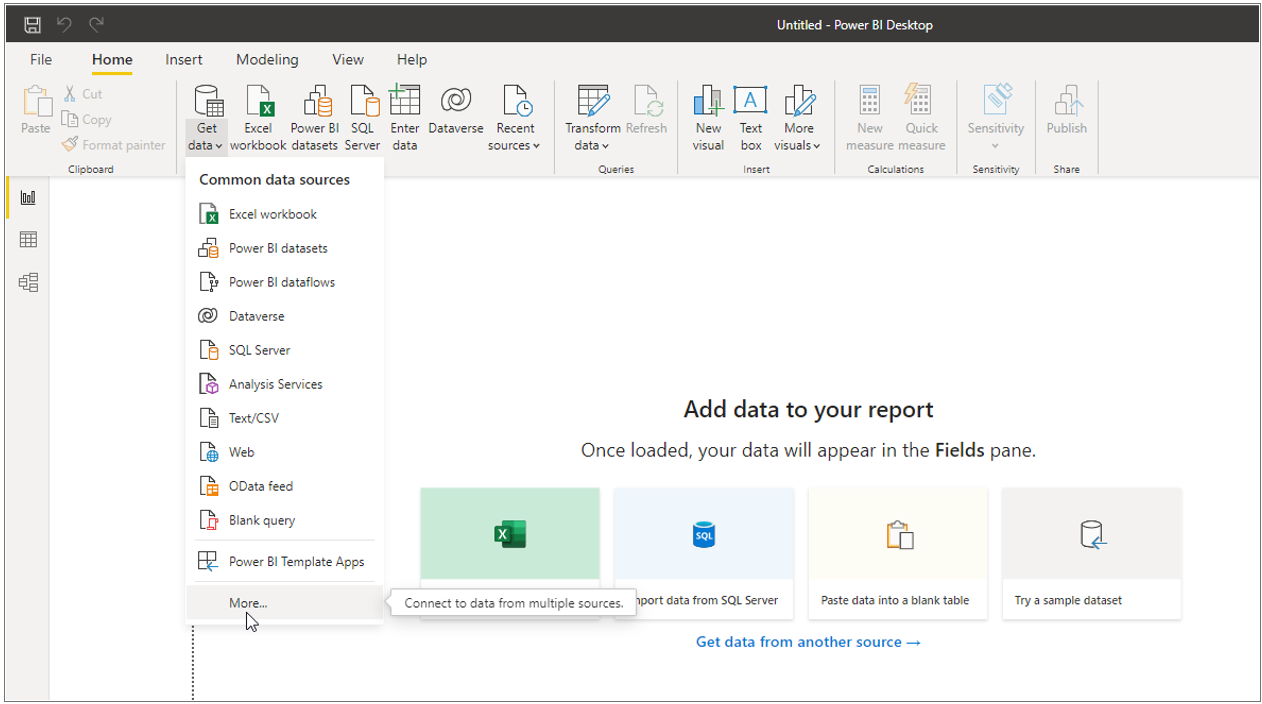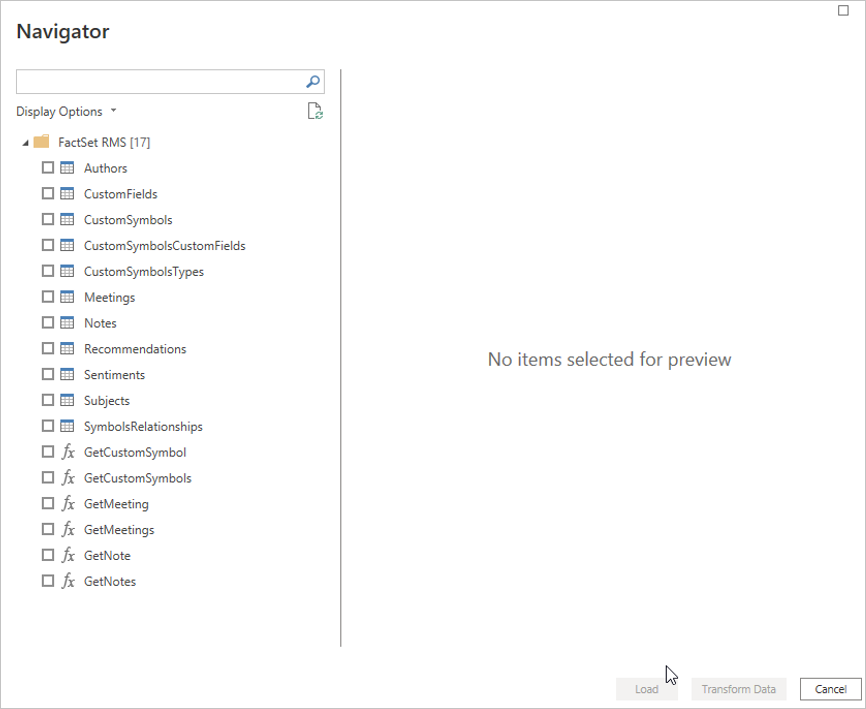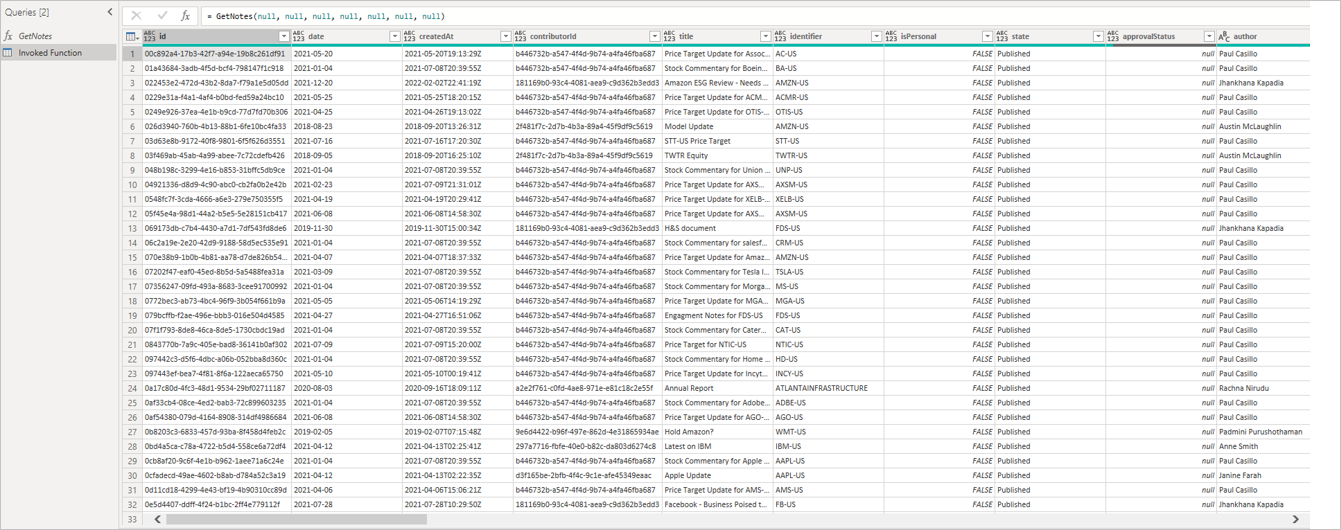FactSet RMS (Beta)
Resumo
| Item | Description |
|---|---|
| Estado de liberação | Beta |
| Produtos suportados | Power BI (modelos semânticos) Power BI (Fluxos de Dados) Malha (Dataflow Gen2) |
| Tipos de autenticação suportados | Básica |
| Documentos de referência de função | https://developer.factset.com/api-catalog/irn-notes-api| |
Nota
O seguinte artigo do conector é fornecido pelo FactSet, o proprietário deste conector e um membro do Programa de Certificação do Microsoft Power Query Connector. Se você tiver dúvidas sobre o conteúdo deste artigo ou tiver alterações que gostaria de ver feitas neste artigo, visite o site da FactSet e use os canais de suporte lá.
Pré-requisitos
Para começar a usar o conector FactSet RMS, as etapas de pré-requisito a seguir precisam ser concluídas.
Transferir o Power BI
- Certifique-se de que está a utilizar a versão mais recente do Power BI, uma vez que a atualização principal mais recente para o conector de dados do Power BI FactSet só estará disponível lá. Quaisquer atualizações de versão principal ou secundária subsequentes só estarão disponíveis atualizando o Power BI.
Subscrição e autenticação
Para aceder ao IRN da FactSet, é necessária a subscrição adequada. Consulte a página FactSet Client Assistance para obter mais detalhes.
Com a assinatura em vigor, a próxima etapa é gerar a chave da API a partir do Portal do Desenvolvedor. Siga as etapas descritas na documentação FactSet API keys Authentication v1.
Capacidades suportadas
- Importar
Ligar ao FactSet RMS a partir do Power Query Desktop
Para importar dados usando o conector FactSet RMS do Power Query Desktop, execute as seguintes etapas:
Abra Power BI Desktop.
Na home page do Power BI Desktop, selecione Obter Mais Dados>.
Para se conectar ao FactsSetRMS, procure FactSet em Obter Dados e selecione o conector FactSet RMS na lista à direita.
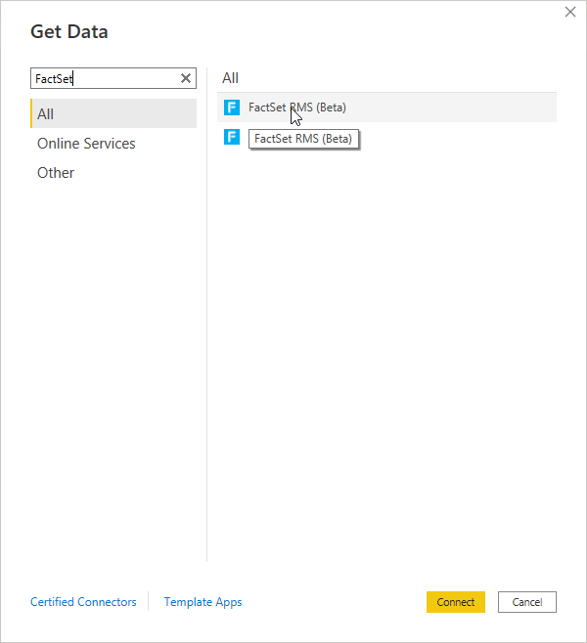
Na página de autenticação, você será solicitado a inserir o Nome de usuário - Serial e a chave da API. Vá para o FactSet Developer Portal para obter mais instruções sobre como configurar uma chave de API.
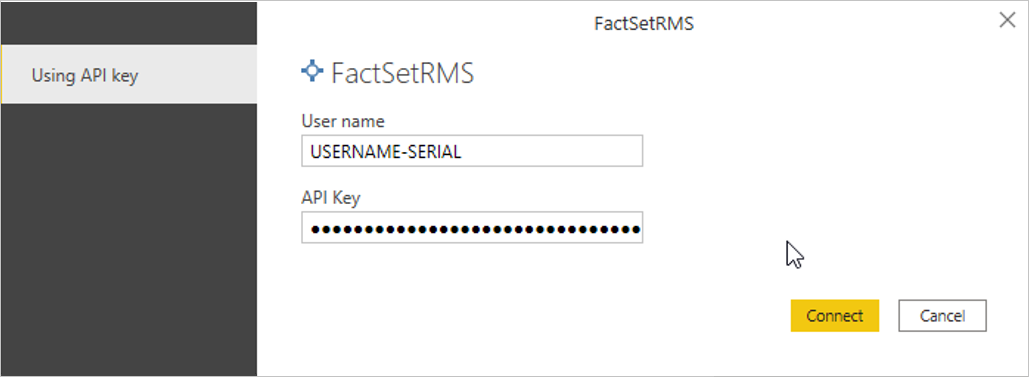
O conector abre o navegador do Power Query com uma lista de todas as funções fornecidas. Observe que todas as funções podem não estar disponíveis, dependendo de suas assinaturas disponíveis. Sua equipe de conta pode ajudar com os requisitos de acesso a produtos adicionais.
Use as consultas Get* para procurar parâmetros para suas anotações e criar novas consultas. Um formulário será preenchido na janela de consulta com campos de parâmetros para restringir o seu universo e retornar o conjunto de dados relevantes de interesse com base no Assunto, Autor, Intervalo de Datas, Recomendações e/ou Sentimentos do IRN. Observe que as funções contêm consultas Get* que são comuns para notas de IRN, símbolos personalizados e APIs de reuniões.
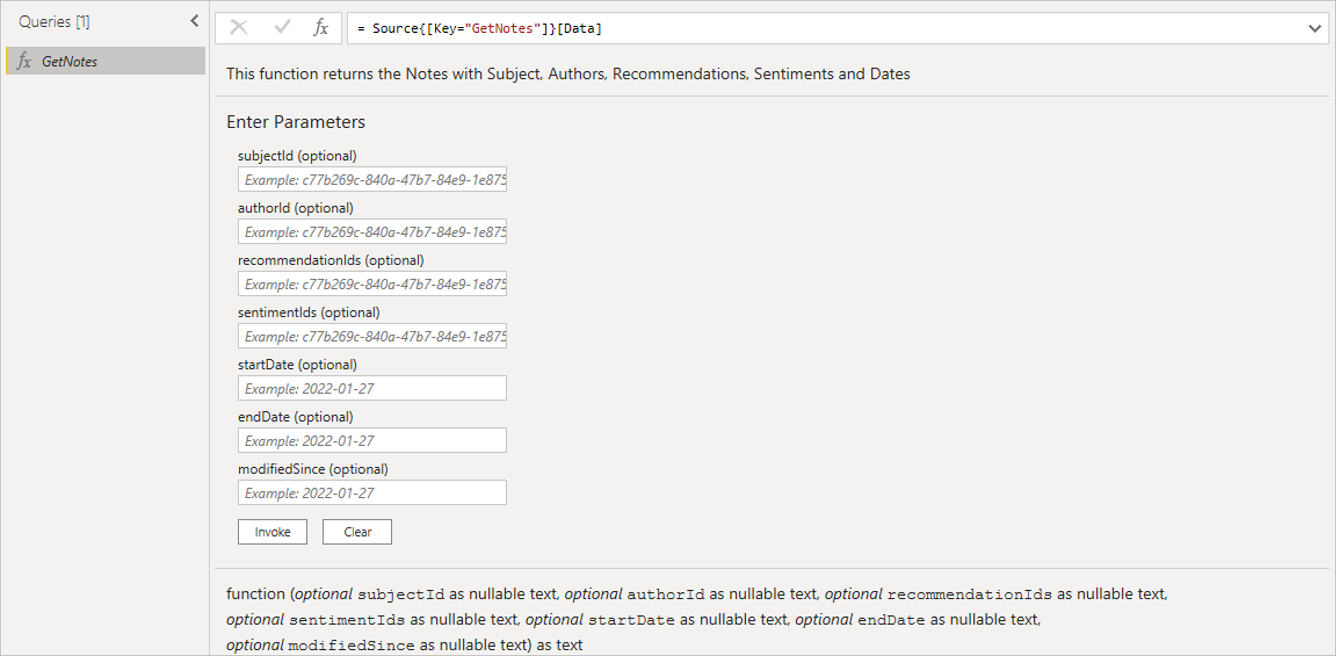 A tabela a seguir descreve as funções Get no conector.
A tabela a seguir descreve as funções Get no conector.Nome da Função Descrição da Função GetNotes Obtém todas as notas, incluindo campos personalizados de texto não estendido no intervalo de data especificado (startDate e endDate), e pode ser filtrado em subjectId, authorId, recommendationId, sentimentId e modifiedSince. GetNote Obtém detalhes de uma nota, incluindo o corpo da nota e campos personalizados de texto estendido. GetMeetings Obtém todas as reuniões, incluindo campos personalizados de texto não estendido no intervalo de data especificado (startDate e endDate), e pode ser filtrado em modifiedSince. GetMeeting Obtém detalhes de uma reunião, incluindo o corpo da reunião e campos personalizados de texto estendido. GetCustomSymbols Obtém uma lista de todos os símbolos personalizados em seu banco de dados IRN, juntamente com dados de campo padrão e dados de campos personalizados de texto não estendido, e pode ser filtrado em CustomSymbolTypeName. GetCustomSymbol Obtém detalhes de um símbolo personalizado, incluindo descrição do símbolo e campos personalizados de texto estendido. Os resultados serão devolvidos como uma tabela com notas e um campo personalizado.
Comentários
Brevemente: Ao longo de 2024, vamos descontinuar progressivamente o GitHub Issues como mecanismo de feedback para conteúdos e substituí-lo por um novo sistema de feedback. Para obter mais informações, veja: https://aka.ms/ContentUserFeedback.
Submeter e ver comentários